Meerdere hyperlinks tegelijk hernoemen in Excel
In Excel bestaan hyperlinks uit twee delen: het linkadres en de weergavetekst. Soms moet je mogelijk de weergavetekst van alle hyperlinks wijzigen. Deze handleiding leidt je door drie methoden om hyperlinks onder verschillende scenario's te hernoemen:
- Hyperlinks hernoemen op basis van tekst in een andere kolom
- Alle hyperlinks naar dezelfde weergavetekst hernoemen
- Kutools AI gebruiken om hyperlinks automatisch te hernoemen
Hyperlinks Hernoemen Gebaseerd Op Tekst In Een Andere Kolom
Als je de weergavetekst van hyperlinks moet wijzigen op basis van waarden in een andere kolom, kun je de volgende formule gebruiken:
=HYPERLINK(A1, B1)- In deze formule is "A1" het linkadres en "B1" de tekst die wordt weergegeven.
- Zorg ervoor dat je vooraf de nieuwe weergavetekst klaar hebt in een andere kolom. Hier heb ik de weergavetekst ingevoerd in het bereik B1:B3.
Nadat je deze formule hebt ingevoerd, druk op de "Enter"-toets en sleep vervolgens de automatische vulgreep over de cellen om deze formule toe te passen.

Alle Hyperlinks Naar Dezelfde Weergavetekst Hernoemen
Als je de weergavetekst voor alle hyperlinks wilt uniformeren, kun je de functie "Zoeken en Vervangen" gebruiken:
1. Selecteer alle hyperlinks waarvan je de weergavetekst wilt wijzigen en druk op "Ctrl + H" om het dialoogvenster "Zoeken en Vervangen" te openen.
2. Klik op de knop "Opties" om het dialoogvenster uit te vouwen en selecteer vervolgens "Opmaak".
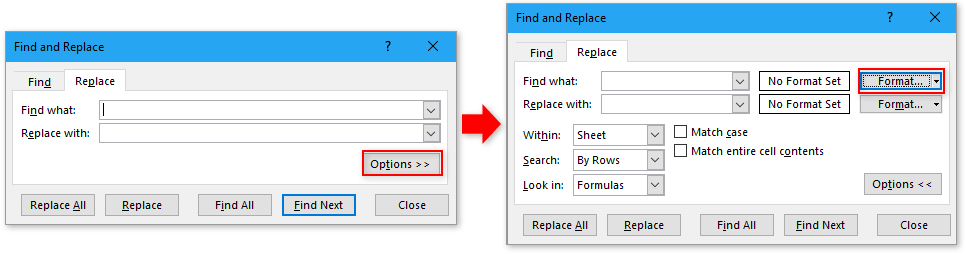
3. In het dialoogvenster "Zoek Opmaak", onder het tabblad "Lettertype", kies "Enkel" in de vervolgkeuzelijst "Onderstreept". Klik op "OK" om terug te keren naar het dialoogvenster "Zoeken en Vervangen".

4. Typ * in het vak "Zoeken naar" en typ in het vak "Vervangen door" de nieuwe weergavetekst die je nodig hebt. Klik op "Alles vervangen", klik vervolgens op "OK" > "Sluiten" om alle dialoogvensters te sluiten.
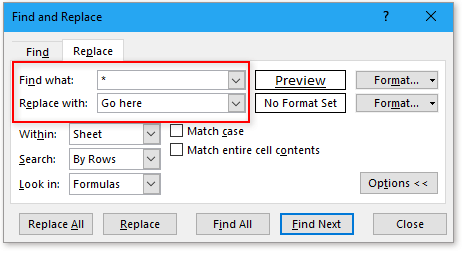
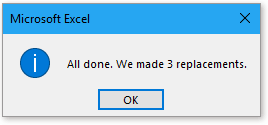
Nu zijn alle hyperlinks hernoemd naar dezelfde tekst.
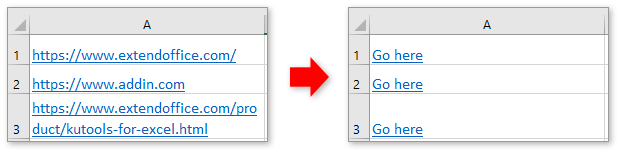
Kutools AI gebruiken om hyperlinks automatisch te hernoemen
"Kutools AI" biedt een handige alternatieve oplossing die het beheer van hyperlinks in Excel vereenvoudigt. Dit automatiseringstool kan efficiënt beide hierboven beschreven scenario's afhandelen, waardoor minder handmatige inspanning nodig is en de nauwkeurigheid wordt verbeterd.
Na het installeren van Kutools voor Excel, selecteer "Kutools AI" > "AI Assistent" om het "KUTOOLS AI Assistent"-paneel te openen
Kutools AI gebruiken om hyperlinks te hernoemen op basis van tekst in een andere kolom
- Nadat je de vervangende tekst in een andere kolom hebt voorbereid, zoals in dit geval B2:B4. Typ gewoon het volgende commando in het tekstvak van het "KUTOOLS AI Assistent"-paneel en druk op de "Enter"-toets om het naar Kutools AI te verzenden. Vervang alstublieft de weergavetekst van de hyperlinks in kolom A met de tekst in de aangrenzende cel in kolom B.

- Kutools AI zal je om bevestiging vragen om uit te voeren. Zodra je op "Uitvoeren" klikt, zullen de weergaveteksten van de hyperlinks volgens je specificaties worden vervangen, snel en nauwkeurig.

Resultaat

Kutools AI gebruiken om alle geselecteerde hyperlinks naar dezelfde weergavetekst te hernoemen
Om alle geselecteerde hyperlinks naar dezelfde weergavetekst te hernoemen met Kutools AI, kun je als volgt te werk gaan.
Selecteer de hyperlinks die hernoemd moeten worden en stuur het volgende commando naar "KUTOOLS AI Assistent". Klik vervolgens op "Uitvoeren".

Het hernoemen van meerdere hyperlinks in Excel kan je spreadsheets vereenvoudigen en hun leesbaarheid verbeteren, vooral bij het werken met grote datasets of presentaties. Of je nu hyperlinks bijwerkt op basis van gerelateerde gegevens in een andere kolom of alle links standaardiseert om dezelfde weergavetekst te hebben, deze methoden bieden efficiënte oplossingen. Door deze technieken onder de knie te krijgen, kun je ervoor zorgen dat je Excel-documenten zowel functioneel als professioneel zijn opgemaakt.
Klik om het voorbeeldbestand te downloaden
Snel een hyperlink maken naar een specifiek werkblad in een ander werkboek
In Excel kunnen we een hyperlink maken naar een webadres om de website snel te openen door erop te klikken, maar heb je ooit geprobeerd een hyperlink te maken naar een specifiek werkblad in een ander werkboek? In dit artikel vind je de oplossing.
Een hyperlink maken naar een diagram in Excel
In Excel is het voor de meeste gebruikers gemakkelijk om een hyperlink te maken, maar heb je ooit geprobeerd een hyperlink te maken naar een diagram in Excel, wat betekent dat je op een waarde klikt en dan wordt er een link naar een diagram op een ander blad gemaakt? Over het algemeen is er geen manier om direct een hyperlink naar een diagram te maken, maar hier, in dit artikel, introduceer ik een interessante manier om dit probleem op te lossen.
Voorkomen/uitschakelen van automatische hyperlinks in Excel
Zoals we allemaal weten, maakt Excel automatisch klikbare hyperlinks aan wanneer we webadressen invoeren in cellen. Misschien is dit soms enigszins irritant. Vandaag introduceer ik enkele snelle trucs om automatische hyperlinks in Excel te voorkomen.
Meerdere e-mailadressen converteren naar hyperlinks in Excel
Als je een lijst met platte tekst-e-mailadressen hebt in een werkblad en je wilt deze e-mailadressen converteren naar hyperlinks zodat je e-mails kunt versturen door op de adressen te klikken. Natuurlijk kun je ze converteren naar gekoppelde e-mailadressen, maar deze methode kan saai zijn als er meerdere adressen moeten worden geconverteerd. In dit artikel bespreek ik enkele goede trucs om deze taak aan te pakken.
De Beste Office Productiviteitstools
Kutools voor Excel lost de meeste van uw problemen op en verhoogt uw productiviteit met 80%
- Super Formulebalk (bewerk eenvoudig meerdere regels tekst en formules); Leeslayout (lees en bewerk eenvoudig grote aantallen cellen); Plakken in gefilterd bereik...
- Cellen/Rijen/Kolommen samenvoegen en gegevens behouden; Celinhoud splitsen; Dubbele rijen combineren en optellen/gemiddelde berekenen... Voorkom dubbele cellen; Bereiken vergelijken...
- Selecteer dubbele of unieke rijen; Selecteer lege rijen (alle cellen zijn leeg); Super Zoeken en Fuzzy Zoeken in veel werkboeken; Willekeurige selectie...
- Exacte kopie van meerdere cellen zonder formuleverwijzing te wijzigen; Automatisch verwijzingen naar meerdere werkbladen maken; Opsommingstekens, selectievakjes en meer invoegen...
- Favoriete en snel formules, bereiken, grafieken en afbeeldingen invoegen; Cellen versleutelen met wachtwoord; Mailinglijst maken en e-mails versturen...
- Tekst extraheren, Tekst toevoegen, Verwijder tekens op een specifieke positie, Spaties verwijderen; Maak en print statistieken per pagina; Converteer tussen celinhoud en opmerkingen...
- Superfilter (filter schema's opslaan en toepassen op andere werkbladen); Geavanceerd sorteren op maand/week/dag, frequentie en meer; Speciaal filteren op vet, cursief...
- Werkboeken en werkbladen combineren; Tabellen samenvoegen op basis van sleutelkolommen; Gegevens splitsen in meerdere werkbladen; Batchconversie xls, xlsx en PDF...
- Draaitabelgroepering op weeknummer, dag van de week en meer... Toon ontgrendelde, vergrendelde cellen met verschillende kleuren; Markeer cellen die een formule/naam bevatten...

- Schakel tabbladbewerking en -lezen in Word, Excel, PowerPoint, Publisher, Access, Visio en Project in.
- Open en maak meerdere documenten in nieuwe tabbladen van hetzelfde venster, in plaats van in nieuwe vensters.
- Verhoogt uw productiviteit met 50% en vermindert honderden muisklikken voor u elke dag!


